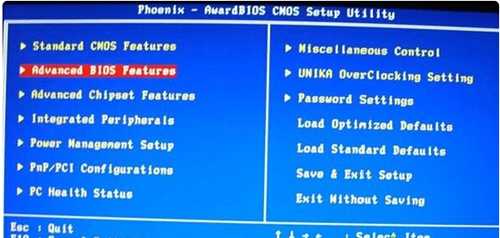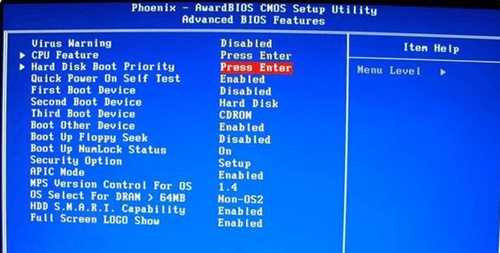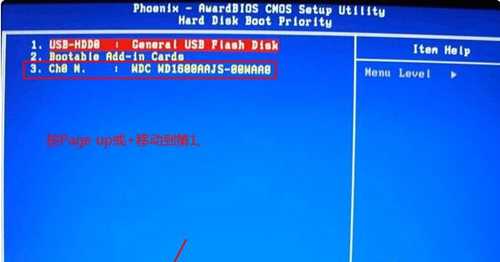bios设置硬盘启动解决方法
(编辑:jimmy 日期: 2024/11/19 浏览:3 次 )
bios设置硬盘启动解决方法
我们使用每天电脑里面都是有bios接口,如果没有bios我们是无法开启电脑,很多朋友不知道bios设置硬盘启动要怎么操作,小编就来介绍一下bios设置硬盘启动方法。
一般我们电脑操作系统是需要使用硬盘启动,但是很多朋友不知道如何在bios中设置硬盘启动,为了大家能够顺利使用电脑,小编就来分享一下电脑bios设置硬盘启动步骤。
bios设置硬盘启动操作方法
1.启动电脑时候按键盘del键进入bios设置界面,通过键盘上下键选择Advanced BIOS Features并回车,进入下一步。
2.接着选择Hard Disk Boot Priority并回车,进入下一步。
3.将出现硬盘(小编这里硬盘是WDC….这块),通过键盘上按Page UP或+键移动到最上面,然后按F10键保存即可。
bios设置硬盘启动方法就这么简单,你学会了吗?
下一篇:电脑硬盘bios如何设置(硬盘在bios怎么设置)